
Atualizar ou restabelecer um estilo de parágrafo no Pages no Mac
Um estilo de parágrafo cria uma substituição sempre que o aspeto do texto é alterado (por exemplo, a cor ou o tamanho) e que usa o estilo de parágrafo. A substituição é indicada por um asterisco (*), ou um asterisco e um botão "Atualizar”, junto ao nome do estilo no menu pop-up “Estilos de parágrafo”. Para lidar com uma substituição, proceda de uma das seguintes formas:
Ignorar: deixe a substituição tal como está e mantenha as alterações que fez ao texto.
Atualizar o estilo de parágrafo para incorporar as substituições: se atualizar o estilo do parágrafo, todo o texto no documento que utilize este estilo é também atualizado.
Remova a substituição: restabeleça o aspeto original do texto e deixe o estilo do parágrafo inalterado.
Nota: encontrará informação acerca da atualização de estilos de lista em Formatar listas.
Atualizar um estilo de parágrafo
Se atualizar o estilo do parágrafo, todo o texto no documento que utilize este estilo é também atualizado.
Clique em qualquer parte no texto com a substituição.
Na barra lateral "Formatação”
 , proceda de uma das seguintes formas:
, proceda de uma das seguintes formas:Se existir um botão “Atualizar”: clique em "Atualizar”.
Se existir apenas um asterisco: clique no nome do estilo e, em seguida, movimente o cursor sobre o nome do estilo no menu pop-up “Estilos de parágrafo”. Clique na seta apresentada e selecione "Redefinir” a partir da seleção.
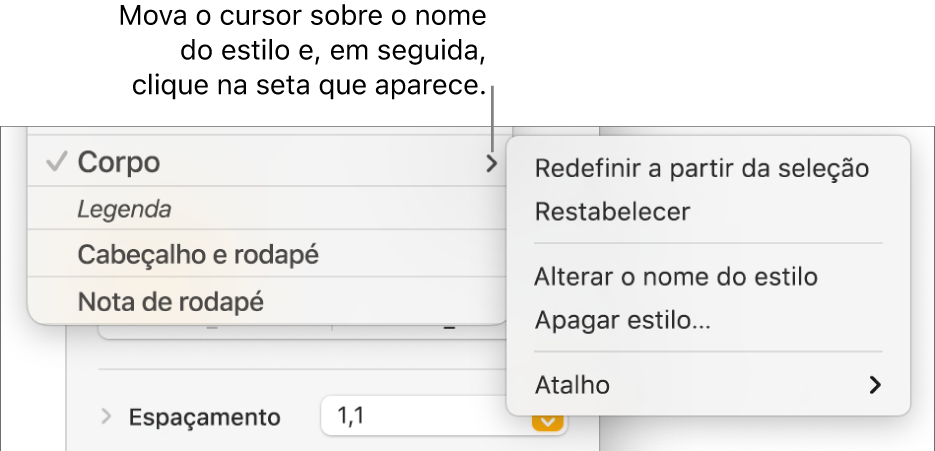
Se o texto estiver numa caixa de texto, tabela ou forma, primeiro clique no separador "Texto” na parte superior da barra lateral para ver os estilos de parágrafo.
Restabelecer estilo
Se não pretender manter as alterações feitas ao texto, pode restabelecer o texto para o respetivo estilo de parágrafo original (remover as substituições).
Clique no parágrafo com a substituição ou selecione todos os parágrafos com substituição.
Na barra lateral "Formatação”
 , clique no nome do estilo de parágrafo na parte superior da barra e, em seguida, clique no nome do estilo original (tem uma marca de verificação cinzenta para indicar uma substituição).
, clique no nome do estilo de parágrafo na parte superior da barra e, em seguida, clique no nome do estilo original (tem uma marca de verificação cinzenta para indicar uma substituição).Se o texto estiver numa caixa de texto, tabela ou forma, primeiro clique no separador "Texto” na parte superior da barra lateral para ver os estilos de parágrafo.
A substituição é limpa, o estilo original do texto é restabelecido e a marca de visto muda para preto.